¿Cómo Reproducir MKV en Xbox One fácilmente?
Por Manuel Gonzalez • 2025-10-23 19:09:40 • Soluciones
Si desea reproducir MKV en Xbox One para una gran experiencia visual, necesita convertir MKV a formatos totalmente compatibles con Xbox para los usuarios. Al igual que la mayoría de las personas, tal vez también espere que Xbox One pueda soportar muy bien los archivos MKV, como MKV es un contenedor excepcional con calidad de Blu-ray. La buena noticia es que Microsoft ha mejorado su compatibilidad con MKV para que pueda disfrutarlo de inmediato, al igual que otros formatos comunes. Sin embargo, es posible que haya encontrado varios problemas durante la reproducción, como que los subtítulos no aparecen o no pueden abrir los archivos. Si es así, ¡no te preocupes! Wondershare UniConverter (originalmente Wondershare Video Converter Ultimate) le proporciona una forma rápida y fácil de hacer el trabajo y puede convertir convenientemente MKV a Xbox One
Parte 1. Introducción a Xbox One
Xbox One es una de las consolas de juegos y dispositivos multimedia más queridos entre los entusiastas de todo el mundo. Es una consola de videojuegos para el hogar hecha por Microsoft y se lanzó en 2013. Es el tercer modelo de consola de la serie Xbox, precedido por Xbox 360. Es el principal competidor de otras consolas de juegos famosas y es la primera consola de juegos Xbox. que es un dispositivo de entretenimiento todo en uno. Xbox también ofrece computación en la nube, facilidad para reproducir MKV en Xbox One, programación de televisión en vivo desde el decodificador y un sintonizador digital con la guía de programas mejorada y la opción de multitarea en pantalla para ejecutar varias aplicaciones juntas. Las funciones como el seguimiento de movimiento y el reconocimiento de voz están disponibles para su uso en la interfaz gráfica de usuario y en los juegos. Por lo tanto, los usuarios tienen un paquete de funciones de entretenimiento y utilidad entregadas mientras usan Xbox One.

Parte 2. ¿Cómo Reproducir MKV en Xbox One?
Como se mencionó anteriormente, si no puede reproducir MKV en Xbox One, intente usar Wondershare UniConverter (originalmente Wondershare Video Converter Ultimate) para lograr el objetivo fácilmente. Más importante aún, puede usar de Wondershare UniConverter (originalmente Wondershare Video Converter Ultimate) otras funciones excelentes también, como el descargador de video, la grabadora de video, el convertidor de video. Encuentre algunas características clave como a continuación.
 Wondershare UniConverter (originalmente Wondershare Video Converter Ultimate) - El mejor convertidor de Video para Windows / Mac (Incluido Catalina)
Wondershare UniConverter (originalmente Wondershare Video Converter Ultimate) - El mejor convertidor de Video para Windows / Mac (Incluido Catalina)

- Convierta directamente MP4 a VOB (DVD-Video), AVI, MKV, MOV y más de 1000 formatos.
- Grabe MP4 en un disco DVD para reproducir con su reproductor de DVD a una velocidad 30 veces más rápida.
- Preajustes de conversión optimizados para iDVD, iMovie, Final.
- Edite videos con las funciones avanzadas de edición de video como recortar, extraer, agregar marcas de agua, subtítulos, etc.
- Descargue videos de YouTube y otros más de 1000 sitios para compartir videos.
- Sistemas Operativos Soportados: Windows NT4/2000/2003/XP/Vista/7/8, y Windows 10 (32 bit & 64 bit), Mac OS 10.15 (Catalina), 10.14, 10.13, 10.12, 10.11, 10.10, 10.9, 10.8, 10.7, 10.6
Video Tutorial: Wondershare UniConverter (originalmente Wondershare Video Converter Ultimate) - Transmitir MKV a Xbox One
Pasos para reproducir MKV en Xbox One usando Wondershare UniConverter (originalmente Wondershare Video Converter Ultimate):
Paso 1 Configura tu dispositivo Xbox One.
Primero configure su dispositivo y asegúrese de que su computadora y Xbox estén en la misma red.
Paso 2 Abra el servidor de medios.
UniConverter (originalmente Wondershare Video Converter Ultimate) incluye un potente complemento llamado "Media Server", que se instalará junto con el software y también se generará un icono de acceso directo en su escritorio. Haga doble clic en el icono para abrir el servidor de medios y detectará automáticamente los dispositivos de transmisión disponibles en la red. En este caso, elija Xbox One desde la parte inferior de la ventana principal.
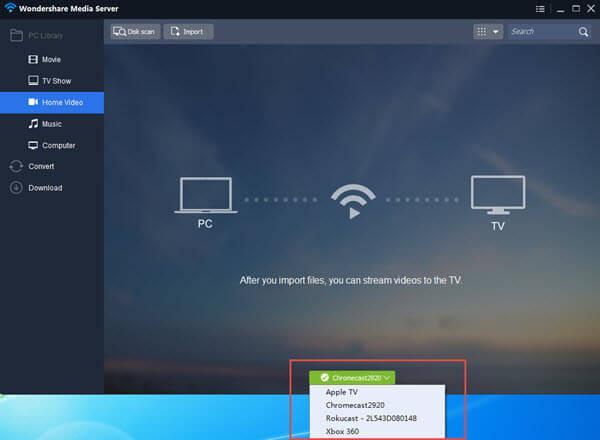
Paso 3 Cargue archivos MKV en el servidor de medios.
Luego haga clic en Agregar archivos para importar archivos MKV a Media Sever. También puede navegar a través de la opción Computadora para localizar directamente sus archivos.
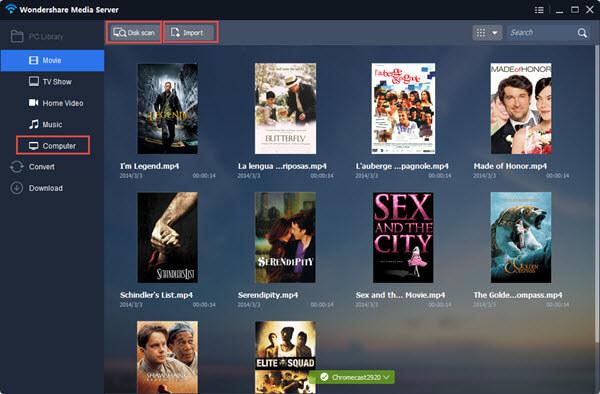
Paso 4 Transmitir archivos MKV a Xbox One.
Pase el mouse sobre un archivo MKV y verá un icono llamado Reproducir en TV . Haga clic en este icono y se abrirá una ventana de conexión. Después de varios segundos, puede disfrutar de su archivo MKV en la pantalla grande. Luego puede controlar la reproducción en la ventana, como ajustar el volumen, ajustar el proceso de reproducción o saltar al episodio anterior o siguiente. Otra gran característica es que puede hacer clic en el botón T para elegir subtítulos o incluso descargar e insertar subtítulos automáticamente.
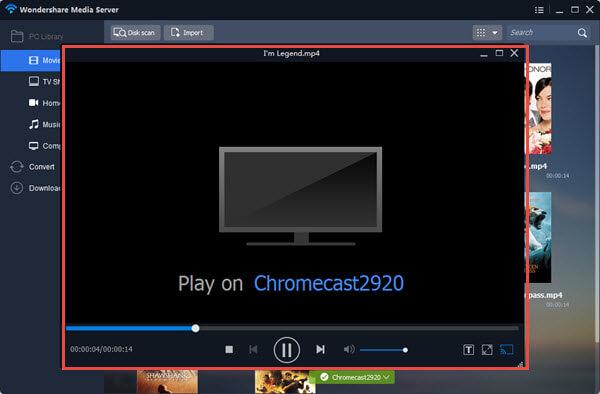
Manuel Gonzalez
staff Editor